Il miglior tutorial per realizzare video a schermo diviso su Android e PC
Se vuoi creare dei video straordinari da caricare su YouTube, Facebook o Twitter e attirare più spettatori, puoi provare a creare i popolari video a schermo diviso. Questo tipo di video può trasmettere più informazioni in modo chiaro, quindi è molto utile per confrontare diversi prodotti, realizzare video tutorial o creare video di reazione.
So come realizzare video a schermo diviso su Android e PC? Sembra difficile combinare più video in uno schermo. Ma non preoccuparti. Questo articolo introdurrà il modo migliore per realizzare semplici video a schermo diviso su Android. Per creare collage video più attraenti con modelli, effetti e filtri progettati, puoi anche conoscere un creatore di collage video professionale sui computer.
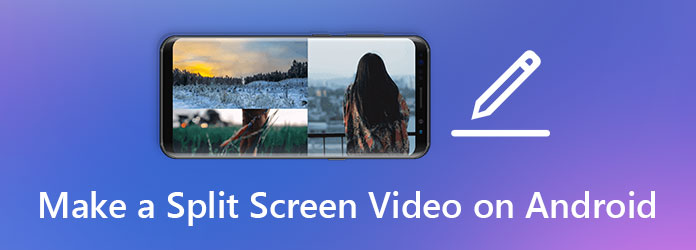
Parte 1: Come creare facilmente video a schermo diviso su cellulari Android
PicPlayPost è un editor video all-in-one per realizzare video a schermo diviso, collage di foto, presentazioni e file GIF su Android e iOS. Puoi anche usarlo per aggiungere filigrane, testo e musica per rendere i tuoi video a schermo diviso più accattivanti su Android. Ed è facile da usare per tutti con un'interfaccia semplice ma molteplici funzionalità.
Passo 1 Scarica l'app sul tuo Android. Clicca il Nuovo progetto pulsante e scegliere il Crea un collage opzione per realizzare un video a schermo diviso su Android.
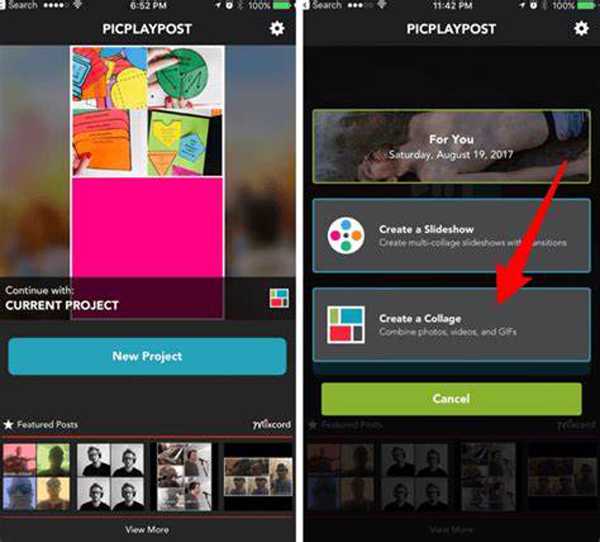
Passo 2 Ora puoi scegliere le proporzioni e i modelli desiderati. Quindi tocca la casella vuota per selezionare video o foto dal tuo album. Alla fine, dovresti toccare il Condividi pulsante per salvare il video a schermo diviso sul tuo telefono Android o caricarlo su YouTube, Facebook, ecc.
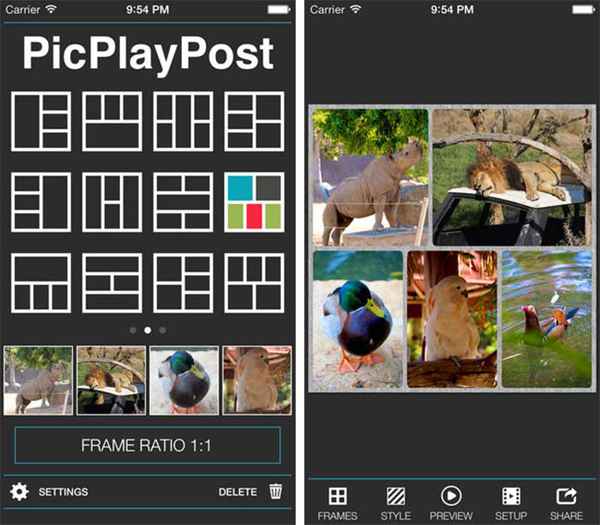
Parte 2: Il modo più consigliato per realizzare video a schermo diviso su PC
Sebbene i produttori di video a schermo diviso su Android siano molto facili da usare, la maggior parte di essi comprime la qualità del video e fornisce solo una risoluzione inferiore a 1080p HD. In questo modo, puoi provare a utilizzare Tipard Video Converter Ultimate sui computer per realizzare video a schermo diviso con qualsiasi formato video e di alta qualità.
- 1. Realizza video a schermo diviso su Windows/Mac con semplici passaggi.
- 2. Supporta tutti i formati video da importare ed esportare.
- 3. In grado di personalizzare il formato e la risoluzione video per mantenere la qualità originale.
- 4. Dotato di molteplici funzionalità: modifica, taglia, aggiungi filtri, aggiungi musica, ecc.
Passo 1 Avvia Tipard Video Converter Ultimate sul tuo Windows/Mac. Clicca il Collage menu e scegli i modelli desiderati nel Modello opzione in basso. Quindi fare clic su Plus icona per aggiungere i clip video desiderati nella posizione corretta.
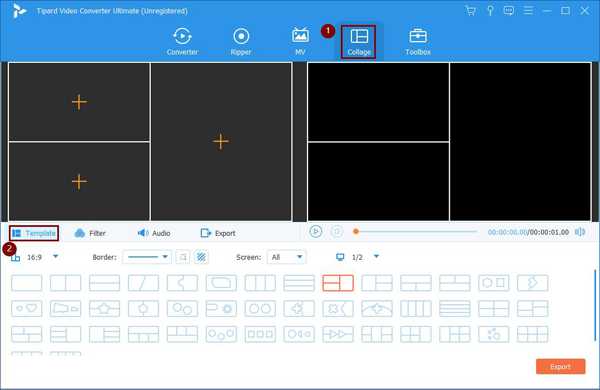
Passo 2 Sposta il mouse sul video e puoi vedere la casella degli strumenti per modificare, tagliare, ingrandire e ridurre il video.
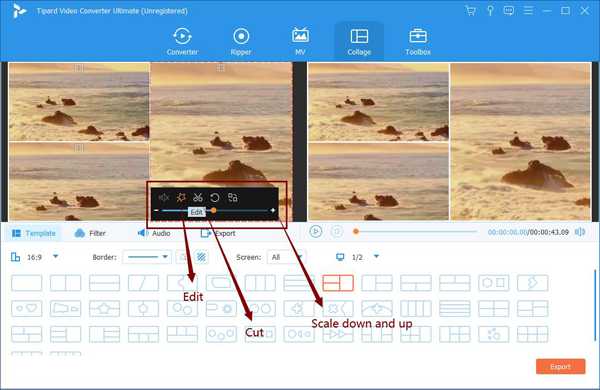
Clicca su taglio pulsante, è possibile regolare la timeline per determinare la parte desiderata o inserire il punto temporale concreto per selezionare la parte desiderata.
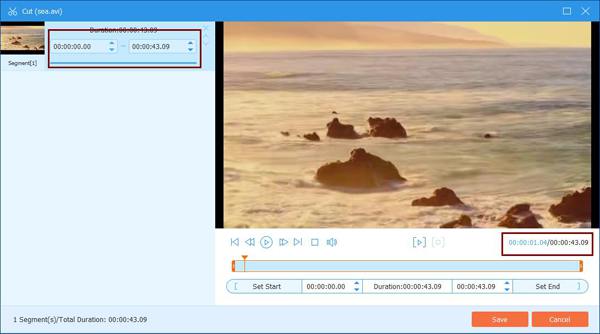
Dopo aver cliccato il Modifica pulsante, puoi ritagliare, ruotare e aggiungere filtri al video separatamente. Quindi fare clic su OK pulsante per salvare le impostazioni.
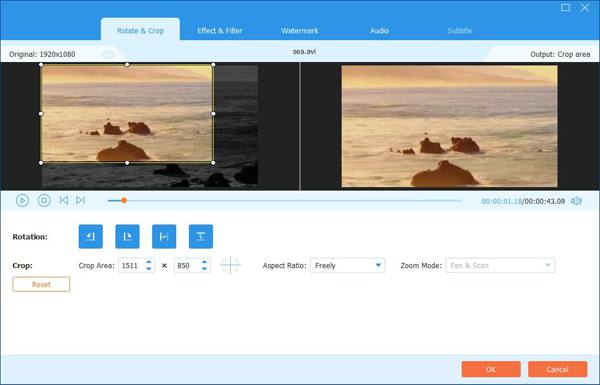
Passo 3 Naturalmente, puoi cambiare il filtro dell'intero video a schermo diviso. Clicca il Filtro opzione in basso e selezionare quella desiderata. Puoi visualizzare in anteprima l'effetto in qualsiasi momento sullo schermo di destra. Per aggiungere musica di sottofondo, puoi fare clic su audio menu e seleziona il file audio sul tuo computer.
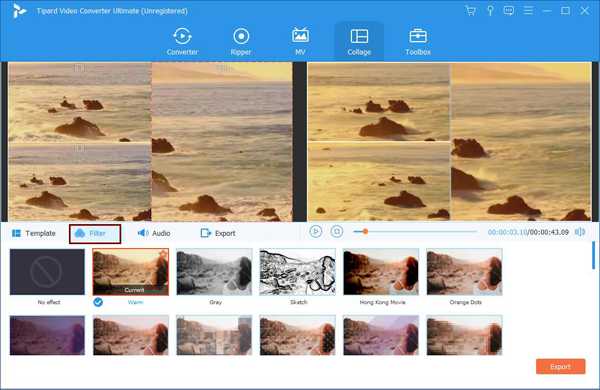
Passo 4 Infine, scegli il Esportare menu e regola il formato e la risoluzione del video di esportazione in base alle tue esigenze. Quindi fare clic su Avvio esportazione pulsante per salvare i video. Naturalmente, puoi inviare facilmente questi video a schermo diviso al tuo telefono Android.

Parte 3: Domande frequenti sulla creazione di video a schermo diviso su Android
1. Posso caricare su YouTube i video a schermo diviso creati su Android?
Si, puoi. La maggior parte dei video a schermo diviso creati su dispositivi mobili Android vengono salvati in formato MP4 con risoluzione 1080p, che è adatto per il caricamento su YouTube.
2. Come aggiungere filigrane ai video a schermo diviso su Android?
La maggior parte dei produttori di collage video su Android supporta l'aggiunta di filigrane prima dell'esportazione. Prendi PicPlayPost ad esempio, puoi impostare la filigrana e il suo colore dopo aver scelto il modello.
3. È possibile realizzare video a schermo diviso su Android con file AVI?
Sì, puoi combinare video AVI in un'unica schermata tramite editor video su Android. La maggior parte degli editor video supporta qualsiasi formato di video o foto.
Conclusione
I video a schermo diviso sono molto belli con effetti meravigliosi, che possono attirare più spettatori. Questo articolo ha introdotto due metodi per realizzare video a schermo diviso su Android o PC. Puoi scegliere diversi modi in base alle tue necessità. Ma dovresti notare che il creatore di collage video su Android ridurrà la qualità del video in una certa misura. Pertanto, è meglio creare video a schermo diviso su PC, se possibile.







